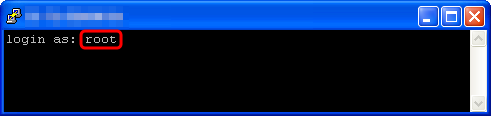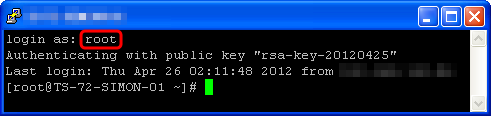SSH Key限制
风起亚洲 SSH Key 模块使用上有如下需要注意的地方:
- SSH Key仅适用于SmartOS及Linux主机,Windows主机不适用。
- Linux server之SSH Key必须于server建立前汇入,如于Server建立后汇入之SSH Key将无法使用于Linux主机上(但SmartOS可以使用)。
- 申请Linux主机者,建议务必修改root密码,并妥善保存,避免SSH Key遗漏时候造成无法连线问题。
风起亚洲 SSH Key 管理功能
风起亚洲公共云提供SSH Key的管理模块,您可通过Fengqi.Asia Portal(https://portal.fengqi.asia/)进行SSH Key的上传与管理,透过SSH协定与SSH Key的认证,将可确保您与您服务器之间的连线安全。
SSH Key上传与管理,请参考“使用Windows连线SmartMachine”说明。
Linux/Unix Like系统建立SSH-KEY与使用方法
产生SSH Key:
ssh-keygen -t rsa
Windows端SSH连线设定
下面将介绍风起亚洲公共云上建立SSH Key与上传SSH Key的方式:
- 于下列网址下载 Putty 和 PuttyGen,该工具可以协助您进行SSH连线与产生SSH连线密钥(SSH Key)。
Putty Download Page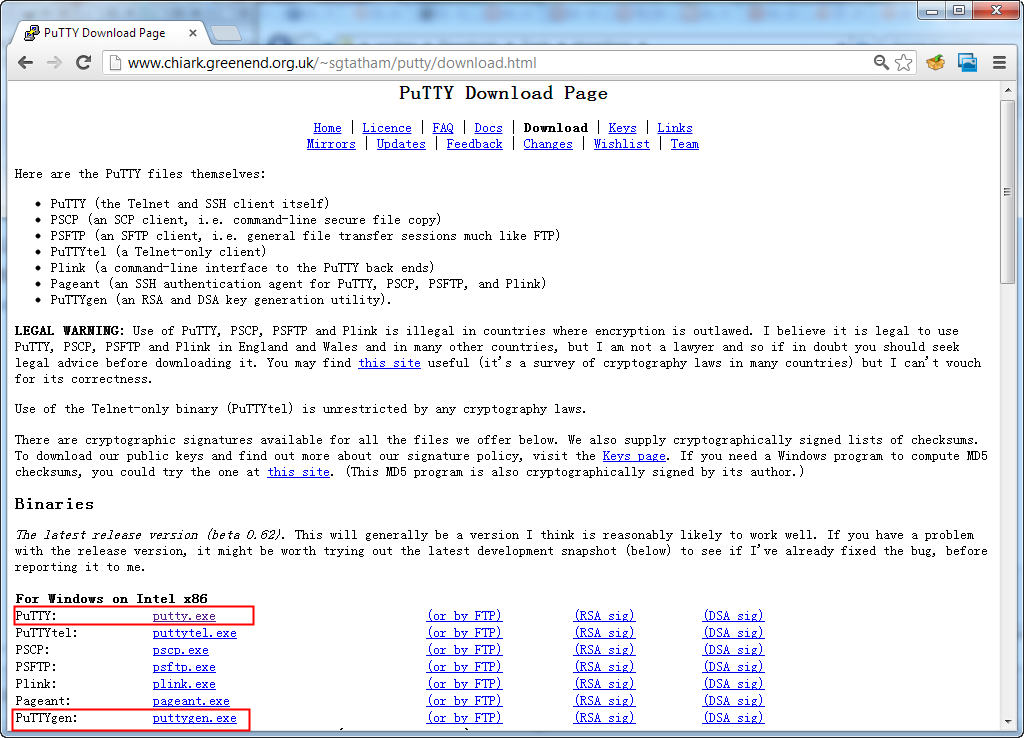
- 执行PuttyGen.exe,并点选”Generate”按钮。在执行的时候请一直在程序区域内摇晃您的鼠标直到密码产生为止。
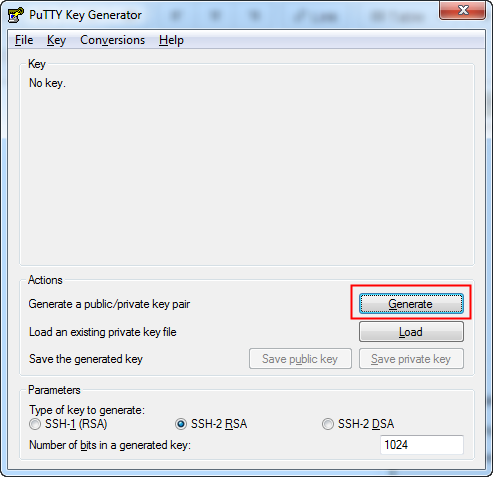
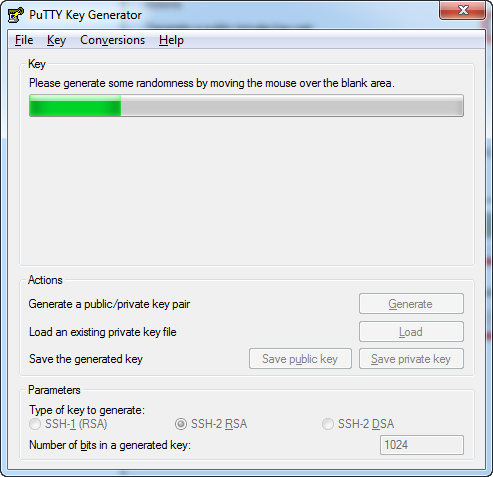
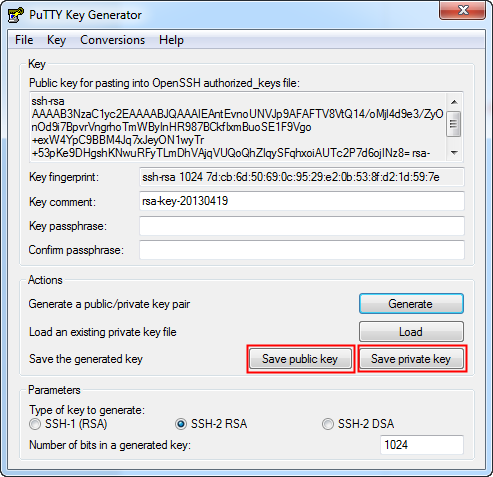
执行完成后,请储存您的public key (Save public key 按钮) 与 private key (Save private key) 按钮。
- 上传SSH Key
登入系统后,点选右上方帐户并点选下方SSH Key页签,填上SSH Key名称,并将上面PuttyGen产生的档案内容拷贝贴在SSH密钥栏位。
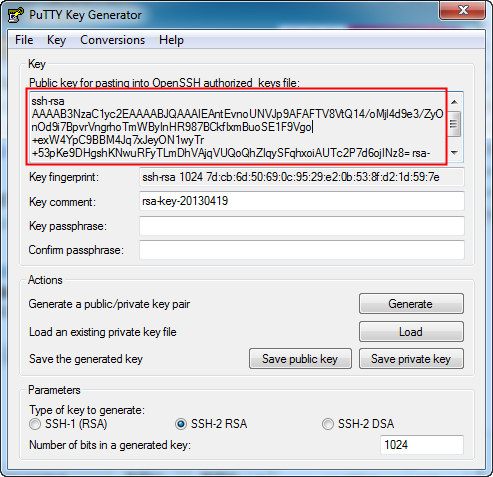
上图红圈圈起的key即是public key ,可将里面的内容全部直接复制贴上于SSH 密钥的栏位内即可。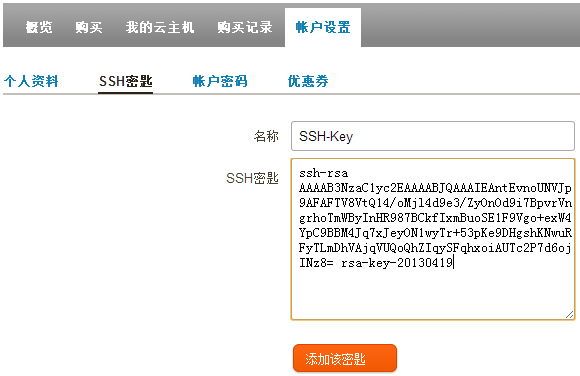
上述动作已完成SSH Key之上传动作,请妥善保管public / private keys。
Windows使用SSH登入系统
左键双击下载之putty.exe,下图为putty执行画面:
请于Host Name (or IP address)内输入您机器的IP,Port则是输入22 (22为MiCloud的预设SSH连接阜)
下方的Saved Sessions 则是给您下次使用时能够辨别这是哪一台机器用,所以能可以以您希望的名字命名,也可以使用当台机器的IP作为命名。
输入完成后请于左边的Category表单中点选Connection -> SSH -> Auth内(如下图)
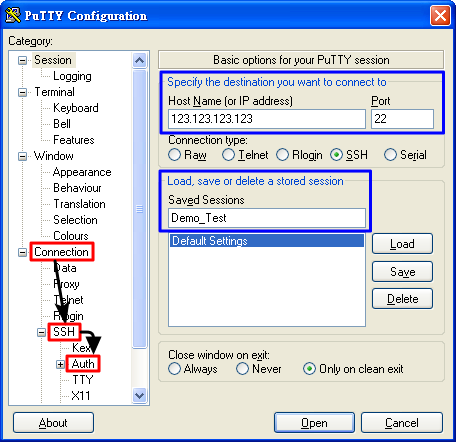
点选Browse...后选择您的private key加入为确保您使用Putty时不会出现中文乱码,您可于左边的Category表单中点选Window -> Translation
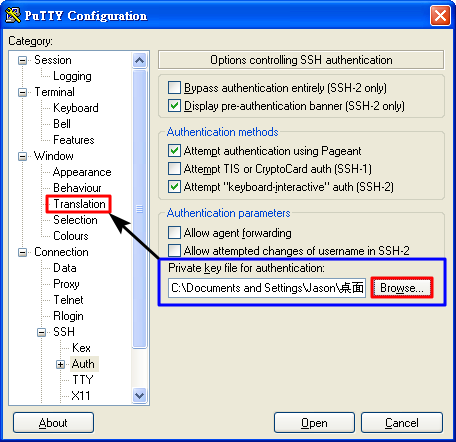
于右方Remote Character set:的下拉式选单中选择UTF-8
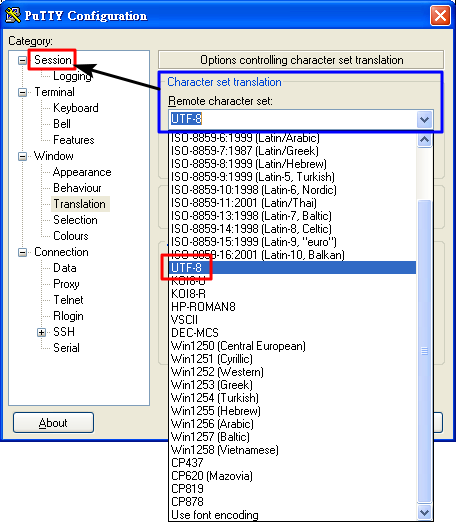
为了下次能够方便使用,请于左边的Category表单中点选Session。回到Session后,点选右方的Save。
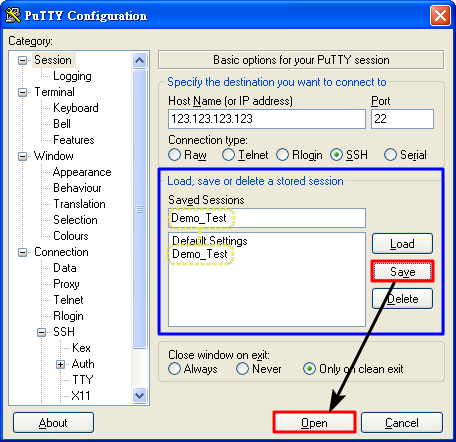
这样下次要连线这台机器时你就不用特别再去设定,只需要于左方Saved Sessions中左键双击你存下来的那个名字即可。
进入Putty后,他会要求你输入帐号(login as:),请输入root
(注:连线时,请使用root登入,可不用输入密码:若使用预设帐号登入,则请参照 Portal上Credential设定。)